インターネット接続は常に失われます。 なぜインターネットはダウンしますか? 理由と推奨事項
27.03.2017"インターネット接続は絶えず失われています"、 "昨日はうまくいきました。今日は接続されていません"、wi-fiインターネット接続は消えます。このような苦情は、グローバルネットワークへの接続が不足している人々から聞こえることがよくあります。 このような状況の原因は数多くありますが、インターネットを消滅させる場合には、その中で最も重要なものを作り出し、何をすべきかを理解しようとします。
従来、インターネットへの接続が不十分な理由は、外部(ユーザーのコンピュータに依存せず、それ自体で解決されない)と内部(コンピュータネットワークの領域に位置する)に分けることができる。
最初からアラームを鳴らさないでください。ルータやケーブルの物理的損傷を最初に確認してから、コンピュータとルータを再起動してください。 操作中に設定が失われた可能性があります。通常の再起動を使用して問題を解決できます。 これらの単純なアクションの後に接続がない場合、この質問をより詳細に理解することは価値があります。
内部の理由:なぜインターネットが消えるのか
1.モデムとネットワークカードの機能不全
ネットワークに接続する機器が故障することがよくあります(故障やリセットの場合)。 後者の場合、一見すると効率的に見えるので、問題を診断することは困難です。 自分で自分の健康状態を確認することができます。 メニューを表示するには、「マイコンピュータ」のショートカットを右クリックし、[プロパティ]タブに移動します。 Windows XPオペレーティングシステムでは、「ハードウェア」、「デバイスマネージャー」の項目を選択する必要があります。
他のオペレーティングシステムでは、タブは「プロパティ」に直接配置されています。 メニューを呼び出した後、あなたの装置を見つけて、黄色の三角形の中に感嘆符がないことを確認する必要があります(そのような状況では、ドライバの再読み込みが必要です)。 お使いの機器が点滅しない場合は、故障している可能性があり、交換する必要があります。
2.設定が正しくない
ネットワークへの接続は、インストールの開始時に1回設定されます。通常、その後は操作を調整する必要はありませんが、システム障害(状況によって異なるため)が発生すると診断を行う必要があります。 これは、ウイルスファイルとオペレーティングシステム自体の作業の両方に起因する可能性があります。 また、コンピュータは人間の影響を受けやすく、特に一般的に使用されている場合は影響を受けます。 いずれの場合でも、インターネットがコンピュータ上にある場合は、接続設定を確認する必要があります。 これを行うには、(契約を結ぶ際に各プロバイダが提供する)指示を受け、アイテムごとに接続ポイントをチェックするか、新しいものを設定する必要があります。
3.ウイルスプログラム
40%のケースでは、インターネットはウイルス攻撃のために失われます。 多くの感染ファイルは、さまざまな接続をブロックしたり、トラフィックを完全にブロックする可能性があります。
Windowsを起動する前に "F8"キーを押し続け、ネットワークドライバの読み込みで安全な接続モードを選択することで、自宅のインターネットが消えてしまったことを確認できます。 この起動で、システムはウイルスをダウンロードせず、通常の起動時にインターネットが動作しない場合、セーフモードで接続します。 これは、コンピュータにマルウェアがあることを知らせます。
ウイルスを取り除くには、ウイルス対策プログラムの更新版をダウンロードする必要があります(ディスクからインストールすることをお勧めします)。 ウイルスの種類によっては、ウイルス対策プログラムの検索がブロックされ、同じオペレーティングシステムで起動されたウイルスから隠すことができます。 AKADO-Uralの専門家は、治療のために別の非感染OSを使用するよう助言する。 他の機器や適切な知識がない場合は、セーフモードを使用してウイルスを検索して治療したり、専門家の助けを求めることができます。
AKADO-UralはAKADO(以前のMultimaster)のサービス医師を提供しています。 同社のスペシャリストは、機器のセットアップ、ソフトウェアのインストール、ウイルスやその他の作業からあなたのPCを処理するための資格のある支援を提供します。
外部の原因:インターネットが定期的に消える理由
1. ISP
プロバイダーはユーザーをインターネットに接続するリンクで、すべての情報がインターネットを経由します。 インターネットの品質はそれに依存しており、プロバイダーによる通信の提供に問題がある場合には多くの問題が発生します。 たとえば、設備の不備、予定外の技術的な作業、その他の業務上の些細な障害のために、インターネットの休憩が頻繁に発生します。
この組織はコミュニケーションの質を担い、インターネットが絶えず失われている場合の50%のケースでは、技術部門に連絡して助けを求める必要があります。
当然、このようにすべてが解決されるわけではなく、インターネットが存在しない理由のいくつかは、システムのプログラムと設定に直接依存します。 AKADOの技術者に連絡する前に、残高をチェックすることを忘れないでください。使用していない場合、グローバルネットワークへのアクセスは自動的にブロックされます。 補充の場合は、ネットワークのすべての機能を再び使用できます。
2.通信路の課題
30%のケースでは、建物内にある通信チャネルの破損または物理的損傷のためにインターネットネットワークが失われます。 基本的には、この問題は専門家によって解決されます。自己診断を行うには、使用するチャネルの種類とその機能を知る必要があります。
たとえば、ケーブルタイプのチャネルの診断は、部屋に配置された配線の完全性を確認して開始する必要があります。 専門的な装置がなければこれを行うことは不可能な場合もあるが、最初のテストの方法とそれを使用しない方法がいくつかあることは注目に値する。
上記のヒントが、インターネットwi-fiがなぜ消えたのか、または専門家の助けを借りずに直接接続するのを理解するのに役立つことを願っています。 これらの推奨事項の助けを借りて問題が解決されない場合は、専門家の助けを求める必要があります。 これらの推奨事項の助けを借りて問題が解決されない場合は、当社の専門家から助力を求める価値があります。 接続の失敗の正確な原因を特定し、それを排除するのに役立ちます。
中断される可能性があり、必ずしもサービスプロバイダーの欠陥によるものではありません。 コンピュータ上でネットワークを構成する方法に関する基本的な知識があれば、このような問題の重要な部分を自分で修正できます。
これを行うには、問題の考えられる原因を確認する必要があります。
1.ネットワークケーブルの接続不良
ケーブルを引き出し、細いドライバーまたはナイフを使用して、コネクターのピンをクリーニングします。 それらを少し内側に押して、電源ケーブルのワイヤーとの接触を改善してください。 コンピュータのネットワークカードスロットにアルコール接点が付いている綿棒を使用してください。
2.アンチウィルスによる接続の制限
時には、コンピュータを保護するためにインストールされたアンチウィルスパッケージが受信接続を制限し、その結果、インターネットへの接続が失われることがあります。 これを修正するには、現在のネットワーク接続のプロパティに移動します。
Windows XPの場合:時計の近くにあるネットワーク接続アイコン(2台のモニターのように見える)を右クリックするか、スタート - \u003e設定 - \u003eネットワーク接続に進み、アクティブな接続をダブルクリックします。
Windows Vista / 7の場合:時計の隣にあるネットワーク接続アイコンを右クリックし、新しいウィンドウ - 「ネットワークアダプタの設定を変更する」で「ネットワークと共有センター」を選択します。
表示されたウィンドウで、[プロパティ]をクリックし、チェックマークが付いた接続設定、このコンピュータにインストールされているウイルス対策ソフトウェアの項目を調べ、その前のチェックマークを削除します。 次に、コンピュータを再起動します。 このアクションは、コンピュータの保護をいくらか弱めるでしょうが、正常に動作する機会を与えます。
3.ネットワークプロトコルの競合
Windows VistaおよびWindows 7でのみ検出されます。ネットワーク接続のプロパティで説明されている方法で、「Microsoftネットワーク用クライアント」、QoSおよびIP v4パケットスケジューラ、再起動以外のすべての項目のチェックを外します。
4.ネットワークカードドライバの問題
まず、インストールされているネットワークカードのモデルを知る必要があります。 このため:
Windows XPの場合
デスクトップの[マイコンピュータ]アイコンで右クリックして[プロパティ]タブを選択し、新しいウィンドウで[ハードウェア]を選択して[デバイスマネージャ]ボタンをクリックします。
Windows VistaおよびWindows 7の場合
デスクトップの[マイコンピュータ]アイコンでもう一度右クリックして[プロパティ]タブを選択し、新しいウィンドウの左側にある[デバイスマネージャ]を選択します。
表示されたリストで項目「ネットワークカード」を選択して開き、インストールされているネットワークカードの名前を書き留めます。
問題を解決するには、このネットワークカードの製造元のWebサイトから最新のドライババージョンをダウンロードする必要があります。
その後、ネットワークカードの名前を右クリックし、 "削除"を選択し、開いているウィンドウで、 "デバイスドライバの削除"の前にチェックを入れ、 "OK"をクリックします。
その後、ネットワークカードの更新されたドライバをインストールします。
記載された理由は典型的なものです。 説明された方法のいずれもが役に立たなかった場合は、問題を解決するためにプロバイダーまたは情報技術の専門家に連絡する必要があります。
私はD-Link DIR-651ルータを購入し、指示に従ってすべてを設定し、コンピュータの電源を切って電源を入れると、ルータがDNSサーバ設定をリセットするという問題が発生しました。
序文...ルータ(ルータ)の問題に対する解決策、下記を参照↓
それは、まずルータをLAN経由で固定のコンピュータに接続したことから始まりました。 私が規定したすべてのことが、ルータがオンになって動作するようになった後、インターネットが登場しました。私は喜んでいました。 それから私はWi-Fiをチェックすべきだと思った。
彼はラップトップを起動し、彼自身がルータとの無線接続を見つけ、すべてを接続し、インターネットが作動し始め、ウェブサイトが開始した。 まあ、私はまた、私の携帯電話やタブレットからのWi - Fi無線接続を確認することを決めた。 そしてそこではすべてがうまくいきました。接続は成功し、インターネットが登場しました。
翌日 ルータの電源を入れるラップトップも同様に ! むしろ、彼はインターネットにアクセスすることなくそのネットワークを書いています。 ワイヤレス接続自体があり、Wi-Fiが動作していて、ネットワークが接続されています。時計の近くの角にアイコンが描かれています。「インターネットにアクセスできないネットワーク」です。
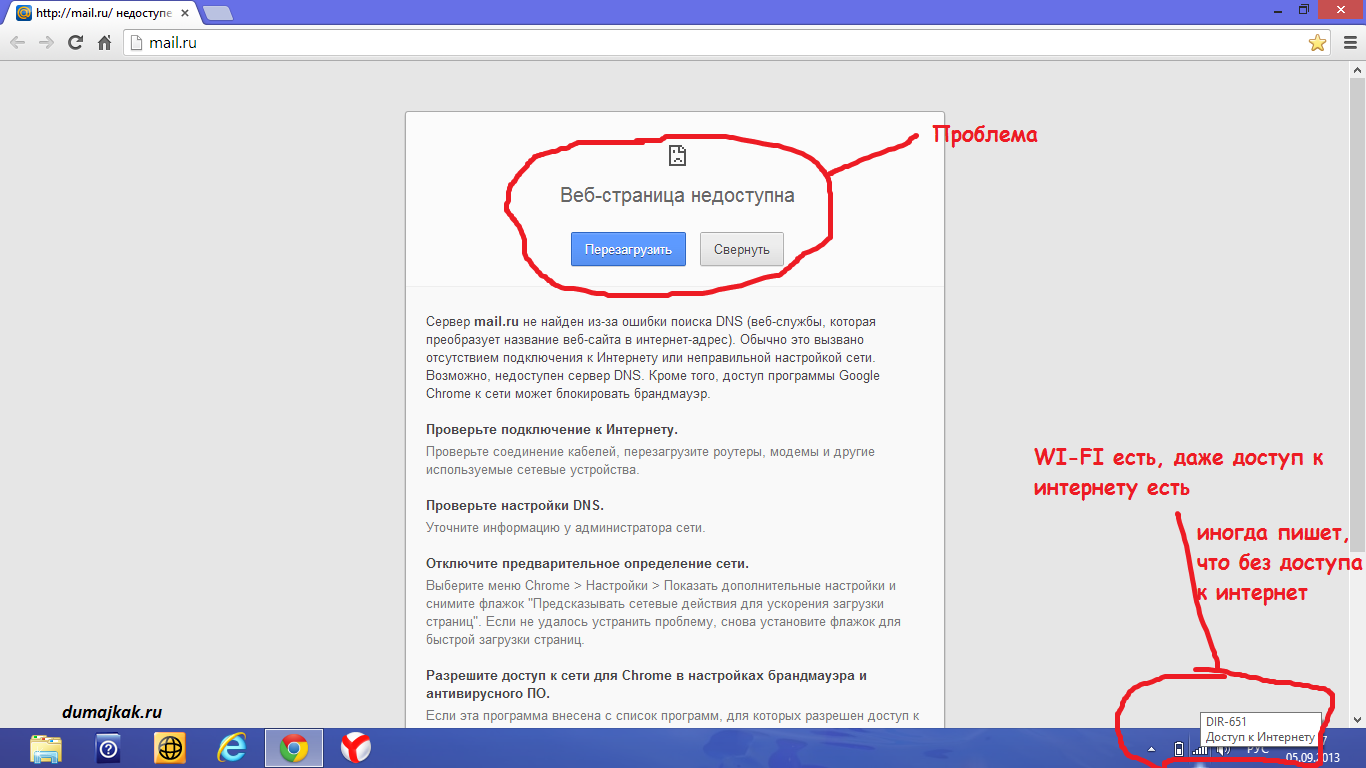
最初はプロバイダの問題だと思った。 私はコピーライターとして - 理論的には、あなたは据え置きのコンピュータをオンにし、そこにインターネットがあるかどうかを確認する必要があります! LAN経由でローカルネットワークに接続されているコンピュータの電源を入れます。インターネットが動作しています。
なぜそれはラップトップ上にあるのですか?Wi-Fiネットワークが消えますか?
私はルータの問題はD-Linkだと決めました! 私はルーターの管理パネルに行き、DNS設定を修正し、すべての接続を再入力しました。私は見ました - Wi-Fiが機能していました。 特にすべてを無効にしてから再度オンにしました。 私は見て、すべてが動作し、インターネットはどこにも消えていない、ラップトップにWi-Fiがある。 まあ、私は喜んで、すべてがオフになり、彼らのビジネスについて行きました。 夕方になると、私はルータをオンにします - 私はコンピュータとラップトップをオンにし、Wi-Fiネットワークは再び消えます。 そして、同じナンセンス、インターネット接続なし。
それは私が動揺して情報を探し始めたとき、誰かがルータで同様の問題を抱えていた可能性があります。 しかし、彼女はどこにも彼女の問題に対する具体的な解決策を見つけられませんでした。 フォーラムで見つけたいくつかの解決策は次のとおりです。
ユーザーのヒント:
1) 固定を試してみてくださいIPはMAC。 ルータのDHCP、リース時間の設定を確認します。
2) ルータがWi-Fiを見なくなったり、接続できないことがあります。 ルータを再起動するだけです。
3) たぶん問題は、MACによるフィルタリングによるものです。これは、ルータ上ではなく、コンピュータ上のプロバイダが叩いたものです。
4) ルータのファームウェアを更新する必要があります。
5) ルータの設定で802.11nモードを無効にし、混合モード(b / g / n)ではなく "gのみ"モードを有効にする必要があります。
6) ルータをWPA / WPA2に設定するか、MACアドレスによるフィルタリングを有効にします。
7) 間違ったラップトップネットワークカードに問題がある可能性があります。
残念ながら、助言は私を助けなかったが、私はプロバイダに電話したくなかった。 したがって、私はいつものように試行錯誤しながらルータの問題を解決する方法を模索することに決めました。 そして、それはすべて簡単に判明した!
ルータの問題を解決するD-リンクとネットワークの設定が正しく!
ルータと2台のコンピュータの間に論理的なチェーンを簡単に構築した後、その理由はラップトップにあるという結論に至りました。
まず第一に、私は無線ネットワークの設定で何も変更していないと言わざるを得ないし、WPA / WPA2モードはすでに事前に設定されていた。
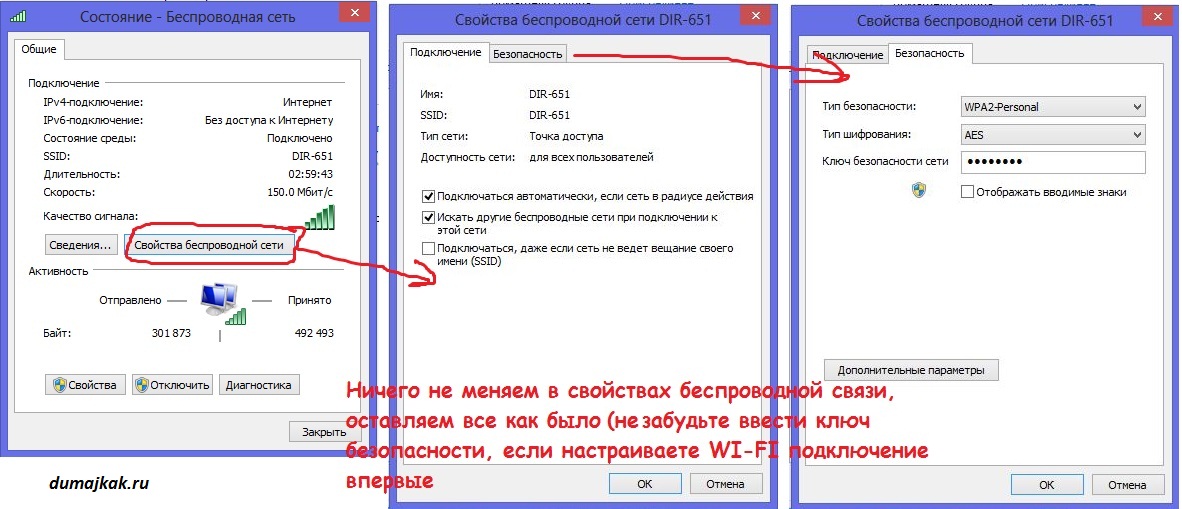
ちょうどルータの問題を解決しました! 私はラップトップネットワークに行き、IPアドレスとDNSサーバーを取得するための設定が自動的に行われることを確認しました。
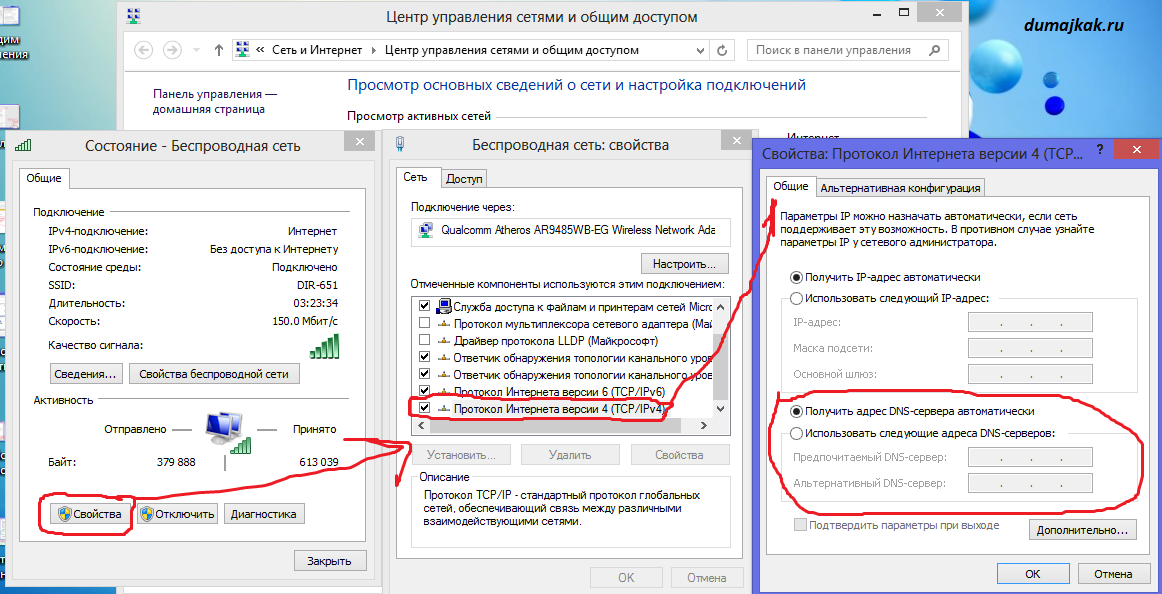
しかし、私はルータのDNSを修正しただけなので、DNSサーバアドレスと代替DNSをそこに入力することにしました。これは固定コンピュータのネットワーク設定で見ることができます。 そのような写真を受け取った:
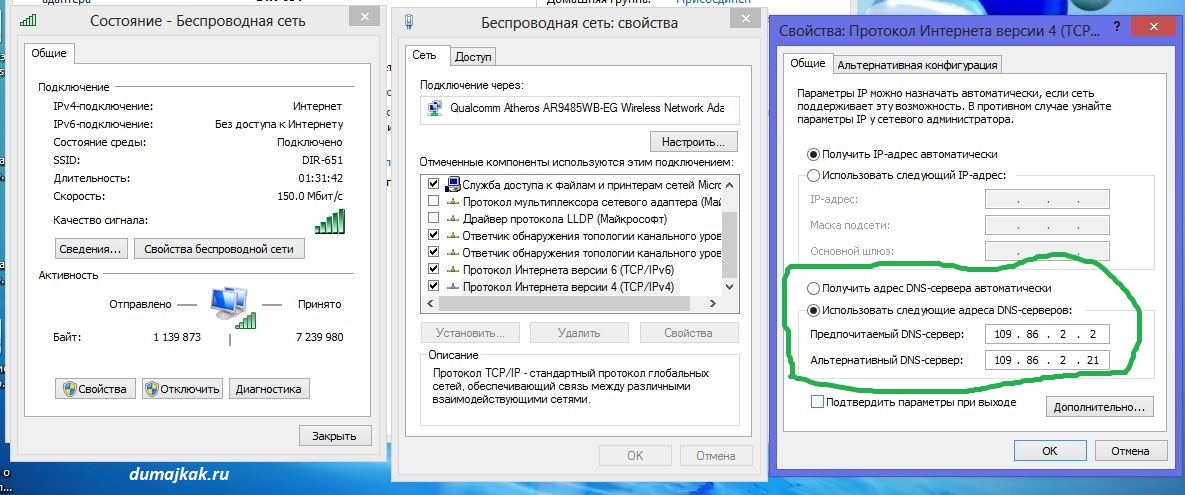
私の驚きは、すべてがうまくいくことがわかったときには驚異的でした。 その後、私はすべての目的を果たせなくなり、翌日にはルータとノートパソコンがオンになり、再びWi-Fiインターネットに問題があることが予想されていました。 しかし、すべてはすばやくうまく動作し、サイトは問題なく開かれました。
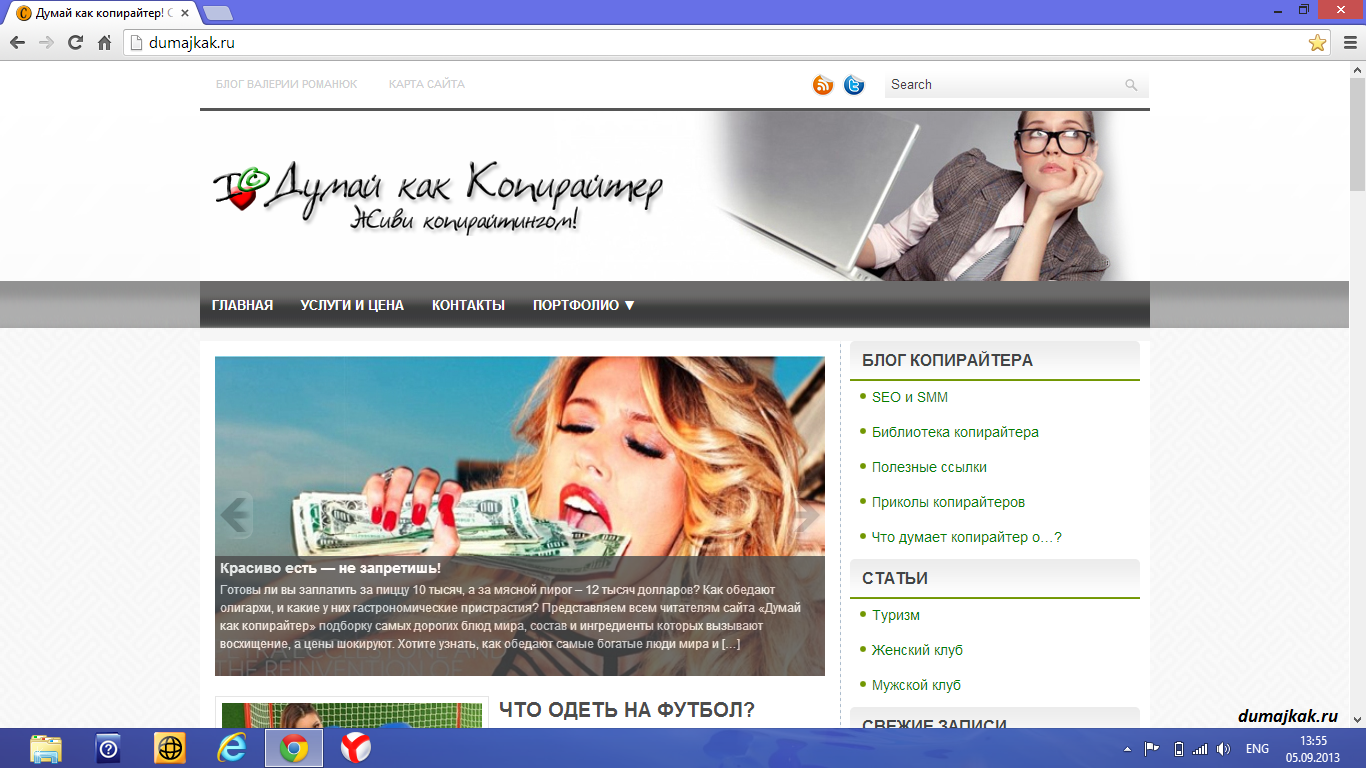
インターネットが接続され、すべてが機能すると書いた場合、Wi-Fiの問題を検出する方法に注意してください。 最初の画像(障害のあるWi-Fi)では、バイト単位での情報転送は2番目のもの(良質なWi-Fi)よりもはるかに少ない:
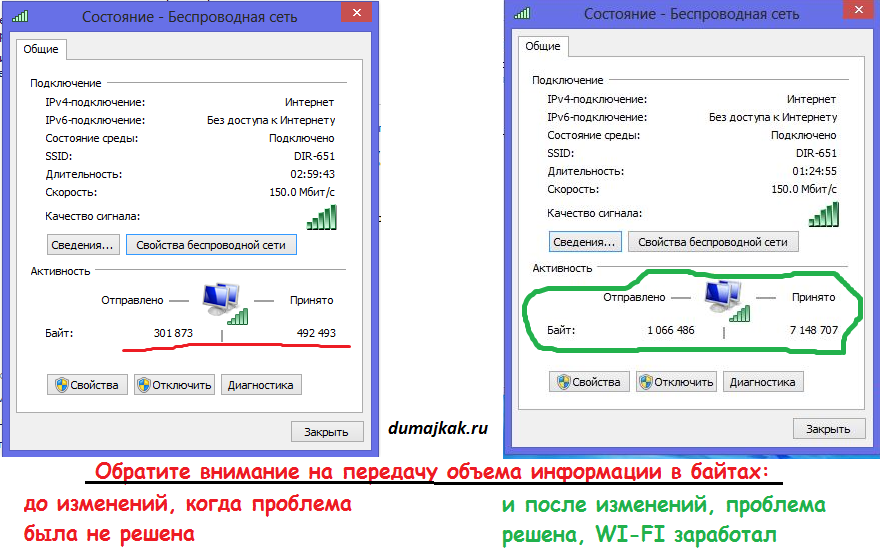
これは、問題を解決することが必ずしも困難ではないことを証明するストーリーです。
PS:興味深い事実ですが、これはまだ私には分かりません。 タブレットと携帯電話では、私はWi-Fiへのワイヤレス接続の設定を規定していない。それらは両方ともそこに自動であり、まだ立っているが、興味深いのは、電話機とタブレットのWi-Fiインターネットが だから今。 パラドックス...
写真付きのステップバイステップの指示:
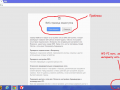
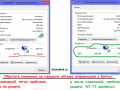
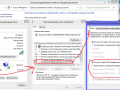
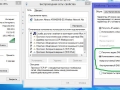
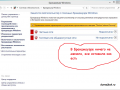
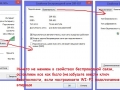
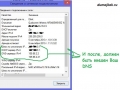
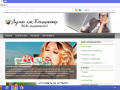

 エラー500の内部サイトエラー
エラー500の内部サイトエラー
インターネットが単に消えたり、消えたりすることはまれではなく、ほとんどの場合、人々はすぐにそれらの人々に電話をかけます。 スペシャリストまたはインターネットプロバイダのサポートサービスにお問い合わせください。しかし、しばしば問題は、あなた自身で問題なく解決することができます!
まず: 問題の原因を正確に判断する必要があります。 インターネットは30分おきに消えますか、1時間に1回、インターネットが接続し、Windowsはすべて正常であると報告しますが、サイトは開かないでしょうか?
どのように正確にあなたが持っているかを決めるとき インターネットが消える実際には、問題の根源を探す必要があります。
30分やそれ以外の時間帯にインターネットが失われた場合、問題は回線(ADSLなどの場合)またはプロバイダ側のいずれかにある可能性が最も高いです。
まれに、問題はユーザーのコンピュータにあります。
この場合は、それらに連絡することをお勧めします。 現在の問題に関する情報をサポートし、明確にします。 プロバイダが正常に動作している場合は、電話回線を確認してください。破損している可能性があります。 オペレーターとワイヤーですべてがうまくいけば、インターネット設定をリセットしてインターネットへの接続を再作成することをお勧めします。
インターネットに接続しているがサイトを開いていない場合は、モデムの設定またはWindowsの設定のいずれかに問題がある可能性があります。
このタイプの問題には、次の3つの解決策があります。
1: モデムの設定を開き、Bridgeモード(ADSLの場合)を設定するか、すべての設定を工場出荷時の設定にリセットしてください。 その後、モデムをオフにして、この間に10分待ってからコンピュータを再起動し、再度インターネットに接続してみてください。この決定はしばしば正しいです。
モデムの設定に進むには、モデムからローカルLANアダプタのIPアドレスをブラウザに入力する必要があります(ADSLの場合)。 標準設定は、ローカルマシンのIPアドレス(127.0.0.1)で開くことができますが、何も動作しない場合でも、LANアドレスを指定する必要があります。 ローカルLANネットワークのIPアドレスを簡単に見つけることができます。
左のメニューで ""を開き、アイテム " アダプターの設定を変更する次に、同じ場所に必要なLANアダプターを見つけ、そのプロパティーを開きます。
プロパティで、項目 " インターネットプロトコルバージョン4"そして" プロパティ"このウィンドウにはIPアドレスが必要です。 ブラウザのアドレスバーにコピーすると、モデムの設定ページが表示されます。
モデムがログイン/パスワードの組み合わせを要求した場合は、admin / adminと入力します。これは標準的な工場の組み合わせです。 リセットで問題が解決しない場合は、モデムのDHCPをオンにしてみてください。時にはそれを行うことをお勧めします。 インターネットサービスプロバイダのサポートスペシャリスト。
2: Windowsが現在正しく構成されていない可能性があります。 この場合、プロバイダーからのインターネットは、モデムからコンピュータには行きません。 この問題を解決するには、Windows診断診断ウィザードをConnection Control Centerから実行してください。その後、Windowsはすべての接続の問題を自動的に修正します。
セットアップウィザードを起動するには、 コントロールパネル"、タブの検索" ネットワークとインターネット"そして、 ネットワークと共有センター"、一番下にボタンがあります" トラブルシューティング«.
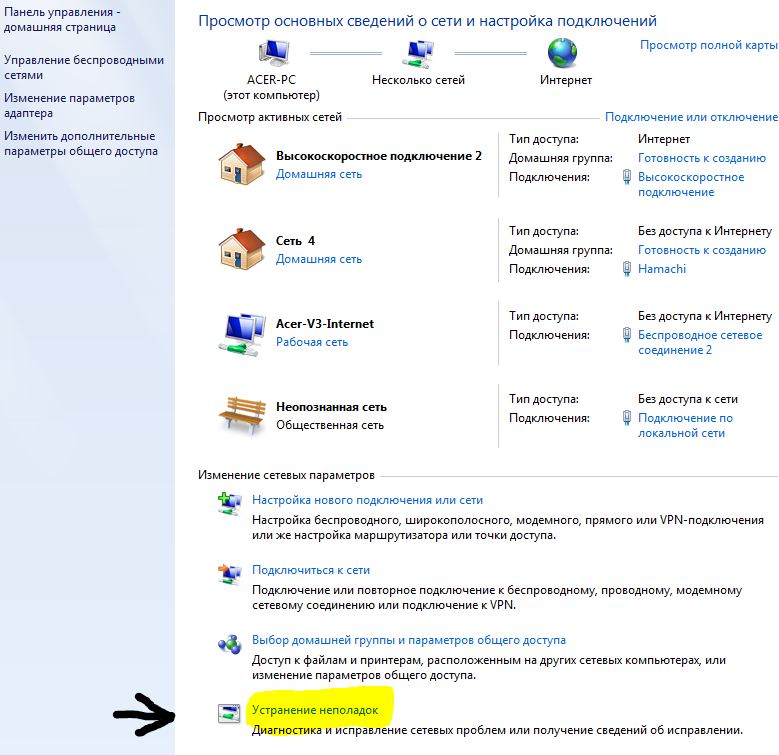
残念なことに、ユーザーはインターネットが消える状況に直面することがあります。 これには多くの理由があります。ネットワークカードの問題、プロバイダの問題、アンチウイルスソフトウェアの機能です。 この資料では、問題を解決する方法を提案します。
インターネットが消えて - なぜ?
まず、ネットワーク上の個々のコンピュータにアクセスできるかどうかを確認する必要があります。 コマンドプロンプトを実行すると、問題の原因を突き止めることができます。 主な利点は、Windowsの機能が関与していないことです。 この打ち上げにより、コマンドラインを開き、個々のコンピュータにアクセスします。 コマンドipconfig、Enterを使用します。 すべてがうまくいけば、結果は得られます。これはローカル接続ですべてが正しいことを示しています。 このウィンドウでは、インターネットサービスを提供する利用可能なリモートコンピュータ「Beeline」を置き換えることができます。
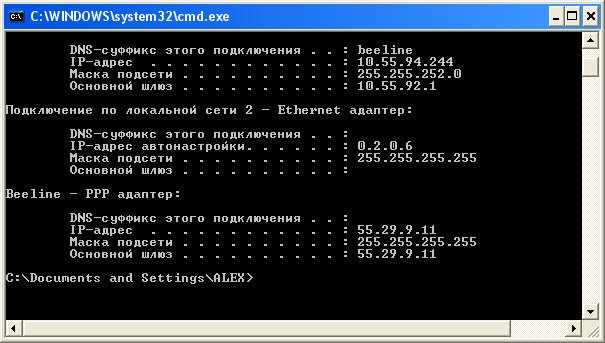
場合によっては、ipconfigコマンドを入力しても何も起こりません。インターネットがまったくないことを意味します。
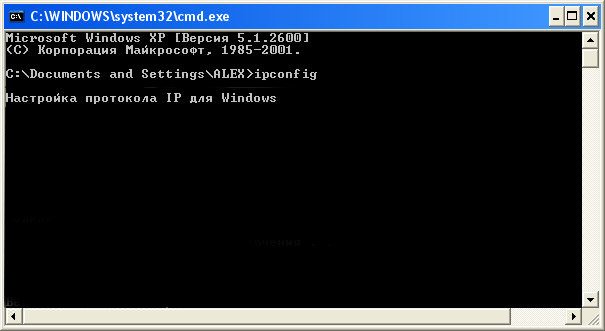
接続は、コマンドラインを使用せずに、オペレーティングシステムから直接確認することができます。 スタート - \u003eすべてのプログラム - \u003e標準 - \u003e通信 - \u003eネットワーク接続を選択します。 [ローカルエリア接続]アイコンをクリックし、[Accepted]パラメータが0の場合はネットワークへのアクセス権がないことを確認します。

また、ネットワーク上でパケットを送受信できることを確認する必要があります。 pingコマンドが役立ちます。 Beelineプロバイダーの場合、チーム全体がこのように見えます。beeline.ruを入力してEnterを押します。 遅れがある場合、平均26ミリ秒で、すべてがインターネットでうまくいくはずです。 要求のタイムアウトが超過した場合、ネットワークに問題があります。
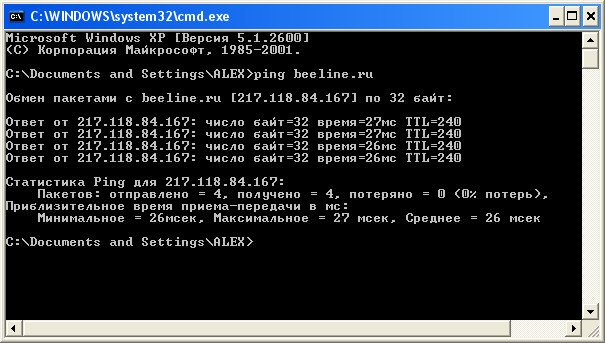
インターネットを失った場合は、プロバイダに電話してください。 TCP / IPインターネットプロトコル設定またはVPN設定が変更されているかどうかを確認し、残高を確認します。
ケーブルの断線、Windowsの問題、ネットワークカードの障害、マザーボードなどの理由でインターネットが消えてしまいます。 正確に調べるには、以下のことができます。 ラップトップを持ち、ローカル回線に接続します。リモートコンピュータとのパケットのやりとりが行われた場合、ケーブルは問題なく、インターネットを持たないコンピュータにあります。 プロバイダとのTCP / IPプロトコル設定を確認してください。 自動的にIPアドレスを取得することはできない可能性があるので、パラメータを知り、手動で入力する必要があります。 仮想プライベートネットワークに接続している場合は、仮想プライベートネットワークを削除し、コンピュータを再起動してもう一度作成します。

ネットワークカードが内蔵されている場合は、外部のカードを使用してみてください。 また、ドライバがインストールされているかどうかを確認し、場合によっては簡単に再インストールすることもできます。 外部アダプターを使用する場合は、それを交換し、ドライバーをインストールしてオンラインにしてください。 それ以外の場合は、ネットワークドライバをサポートしているセーフモードでコンピュータを起動し、再度オンラインにしてください。 もう一度失敗しますか? コンピュータのウイルスをチェックしてください。 これで問題が解決しない場合は、オペレーティングシステムを再インストールする必要があります。
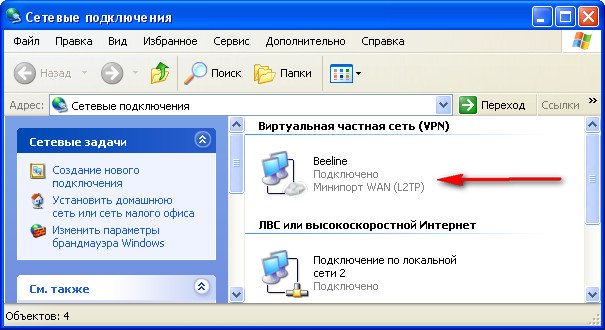
多くの場合、膨大な数のプログラムがインストールされたコンピュータがあります。 この場合、インターネットが不足している理由の根底に到達することは非常に困難です。 ケーブルが断線している可能性があります。これは最後に行うことです。
非常に頻繁に、インターネットはプロバイダーの障害によって消えます。特にモデム接続を使用している場合は、専用のものではありません。 オペレーターに連絡して問題を伝えたら、しばらくするとインターネットが表示されます。 VolgaTelecomはいつも同じような問題を抱えていました。インターネットは数回消えてしまいました。昔ながらのモデムは一定のファームウェアを必要としていました。 それでもダイヤルアップ接続がある場合は、プロバイダを変更してローカル接続を使用してみてください。


















